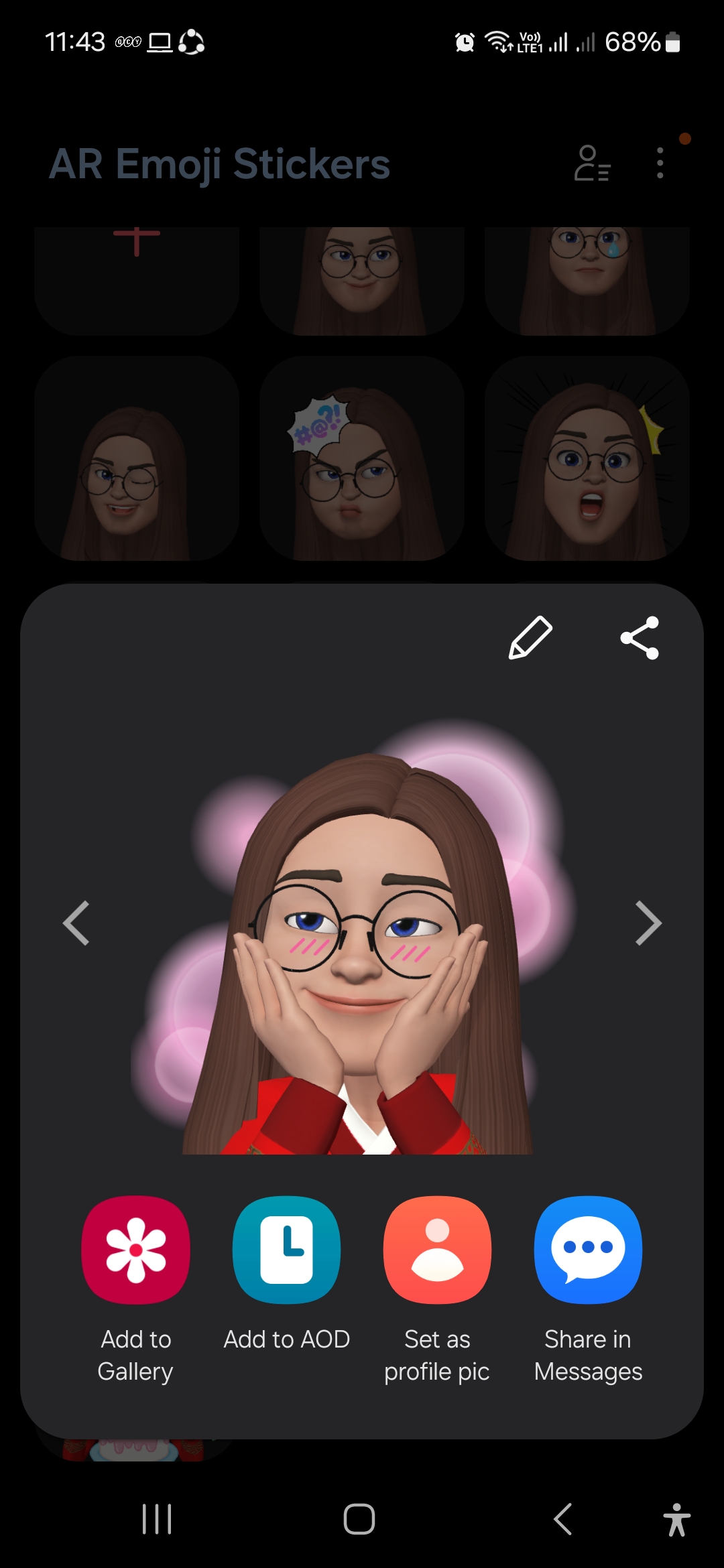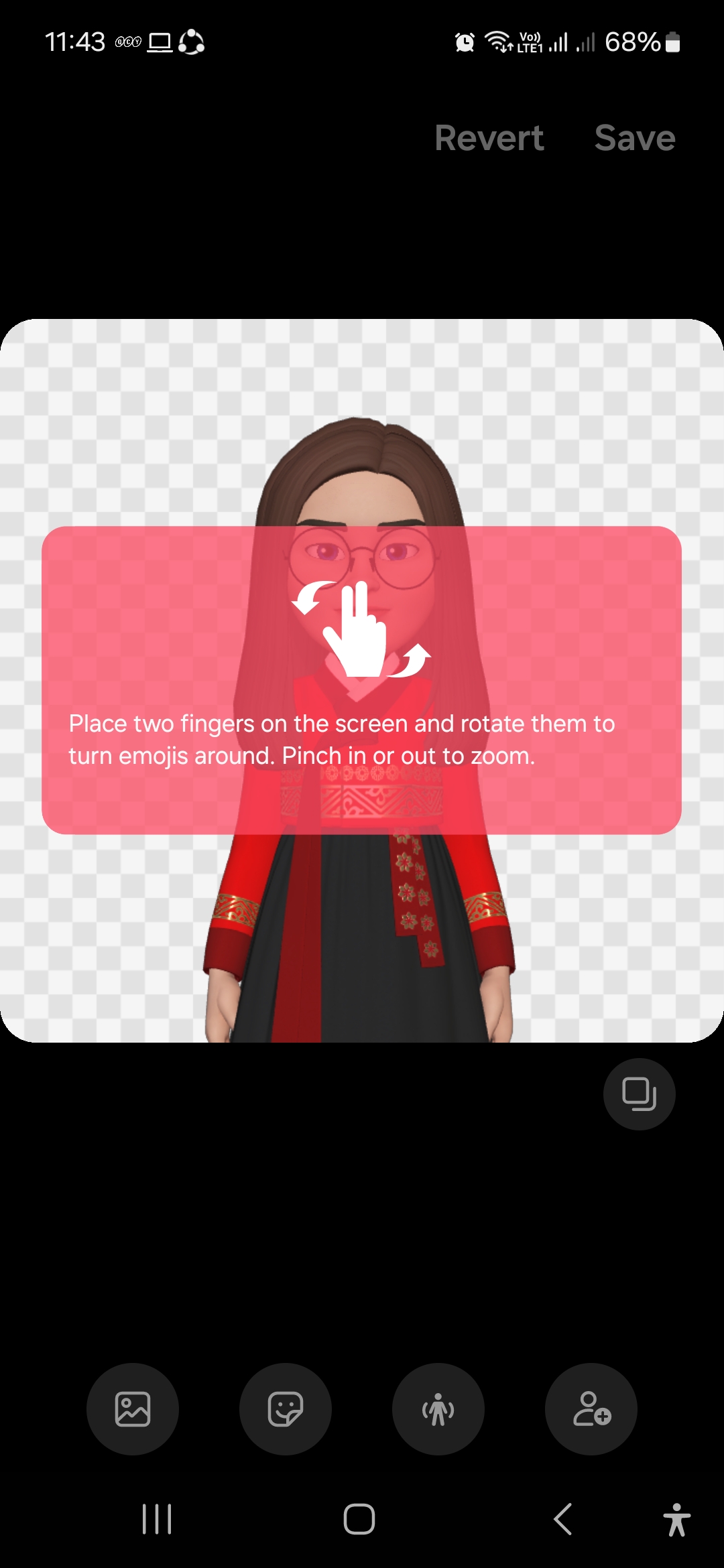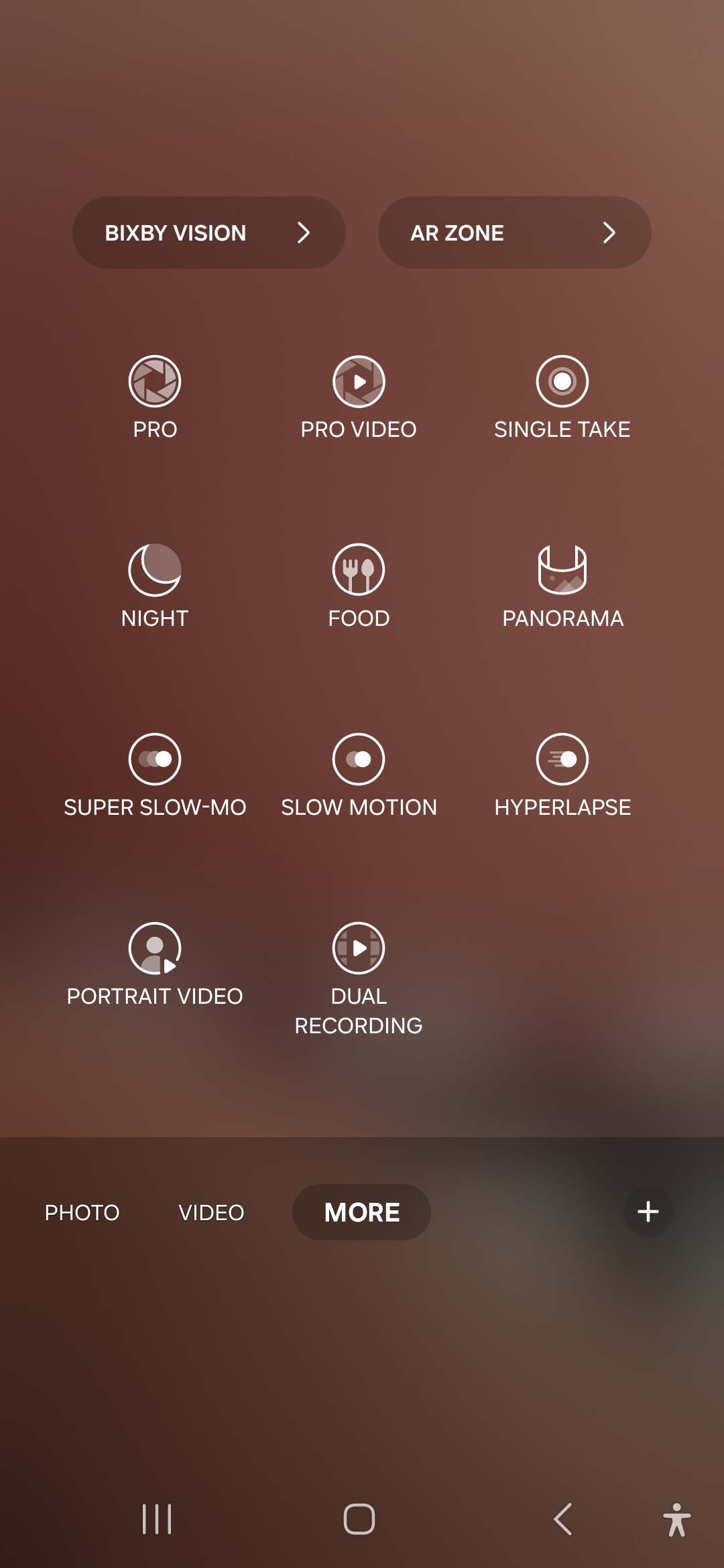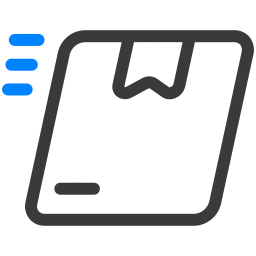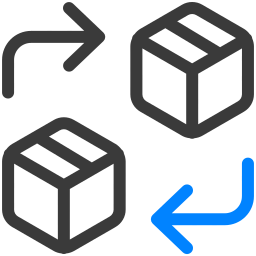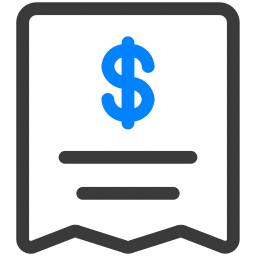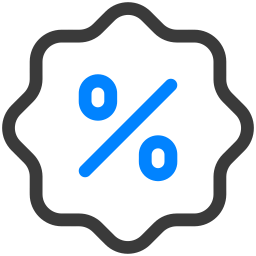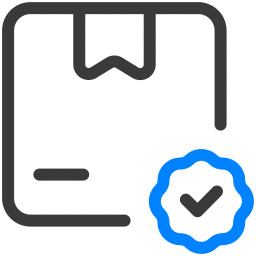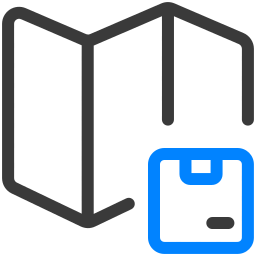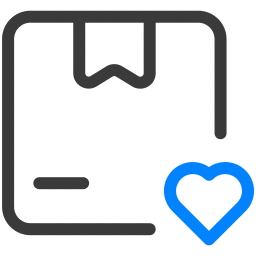معرفی قابلیت های مخفی گوشی سامسونگ

فهرست مطالب
- قابلیت های گوشی سامسونگ
- قابلیت های مخفی گوشی سامسونگ در Home
- قابلیت های جذاب و مخفی گوشی های سامسونگ در Lock screen
- قابلیت های مخفی گوشی های سامسونگ در بخش دوربین
- قابلیت های سامسونگ؛ بخش Motions and gestures
- ویژگی های کوچک اما کاربردی در گوشی سامسونگ، قسمت Advanced features را فراموش نکنید!
- دیگر نیازی به دانلود بازی نیست! گیمینگ هاب تمام بازی ها را دارد
- تنظیمات دستیار صوتی Bixby
- اتمام دردسر انتقال اطلاعات از گوشی قدیمی به گوشی جدید
- انتقال اطلاعات از طریق Quick share، بهترین قابلیت سامسونگ برای جا به جایی فایل ها
- مزیت های قابلیت Quick share گوشی سامسونگ
- قابلیت Samsung DeX، از جمله قابلیت های جذاب و مخفی گوشی های سامسونگ
- سخن آخر
- پرسشهای متداول
اگر از یکی از گوشی های سامسونگ استفاده میکنید و احساس میکنید که کاملا به گوشی تسلط دارید، باید بگوییم که کمپانی سامسونگ همواره در حال آپدیت کردن ویژگیها و فیچرهای گوشیهای خود است، به همین دلیل تا انتهای این بلاگ از تکنولایف همراه ما باشید تا با قابلیت های گوشی سامسونگ به شکل ویژهتر و کاملتری آشنا شوید.
لیست قیمت گوشی را در تامین کالا مشاهده کنید
قابلیت های گوشی سامسونگ
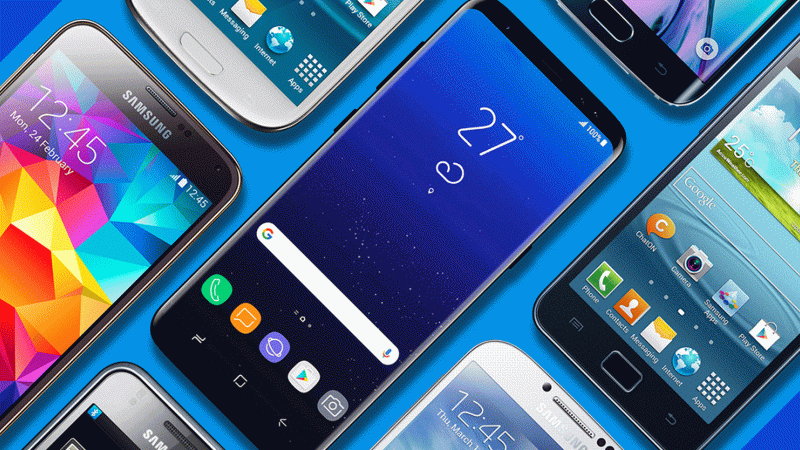
قابلیتهای گوشی سامسونگ تنها به یک ویژگی ختم نمیشود و سامسونگ در بخشهای متنوعی این تغییرات را ایجاد کرده است. در ادامه قصد داریم تا شما را با قابلیت های مخفی در تنظیمات گوشی سامسونگ آشنا کنیم.
قابلیت های مخفی گوشی سامسونگ در Home
قطعا صفحه اول گوشی اولین بخشی است که در هر یک از گوشیهای سامسونگ به چشم میآید و شما میتوانید آن را تا حدی شخصی سازی کنید. قاعدتا تغییر Wallpaper که نمیتواند ویژگی خاص و مخفیای به حساب بیاید؛ اما اینکه بتوانید از طریق بخش Home screen settings سایز آیکونها و تعداد آیکونهایی که میتوانند داخل صفحه قرار بگیرند را مشخص کنید، ویژگی قابل قبولی به حساب میآید. در این بخش میتوانید روی هر گزینه ضربه زده و تا جایی که امکان دارد، شخصی سازی را انجام دهید. برای دسترسی به این بخش هم 2 راه آسان دارید.
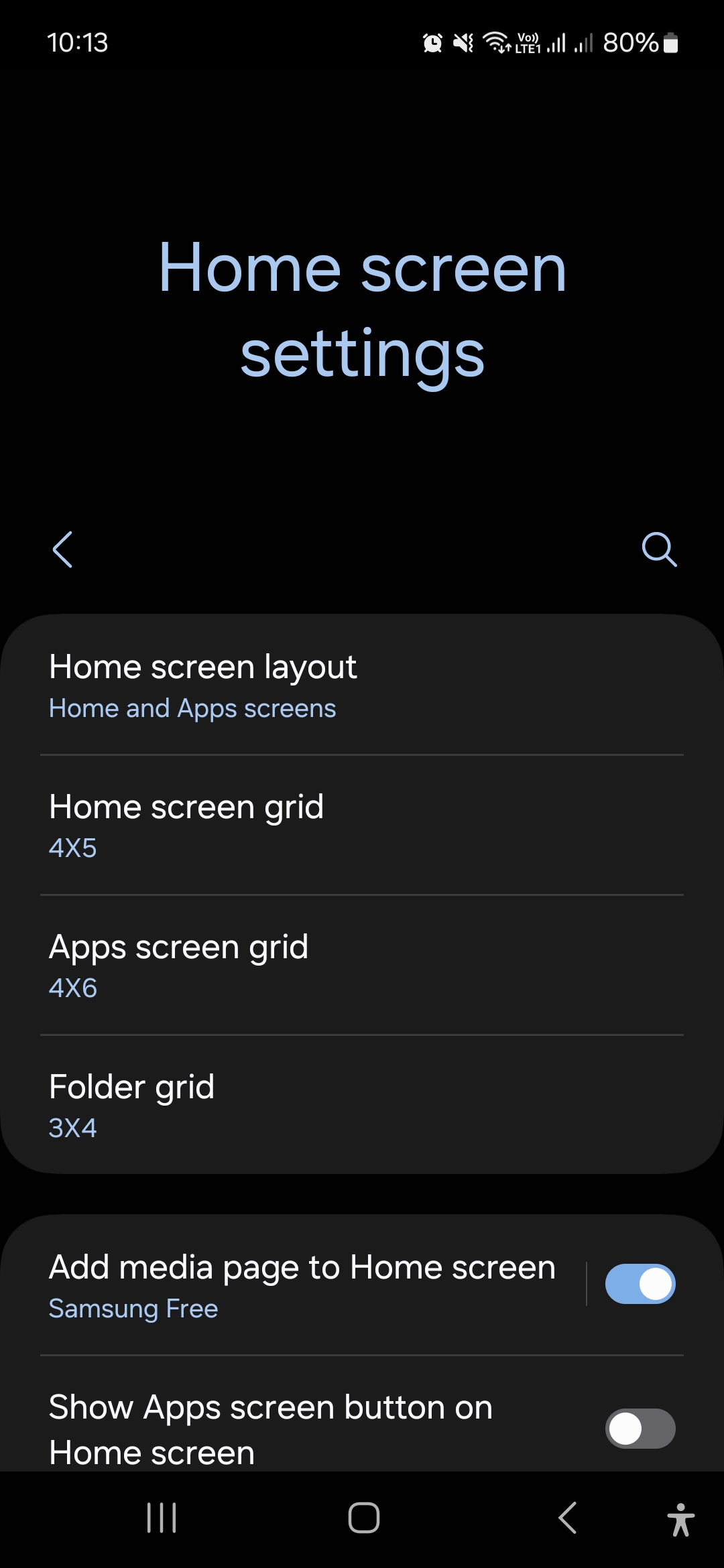
- انگشت خود را چند ثانیه روی صفحه هوم نگه دارید تا آیکون چرخ دنده Settings در قسمت پایین دیده شود.
- در قسمت سرچ گوشی (بالای گوشی بخش ذره بین) Home screen settings را جستوجو کنید.
قابلیت های جذاب و مخفی گوشی های سامسونگ در Lock screen
یکی از جذابترین ویژگی های گوشی سامسونگ در آپدیتهای جدید این است که شما میتوانید از یک ویدیو به جای تصویر زیرزمینه صفحه Screen Lock استفاده کنید. برای قرار دادن ویدیو به جای لاک اسکرین میتوانید بخش Settings عبارت Lock screen را جستوجو کنید و روی تصویر EDIT ضربه بزنید تا بتوانید ویدیو را اپلود کنید. البته لازم است بدانید که ویدیو اپلود شده به جای لاک اسکرین فاقد صدا خواهد بود. اگر از قبل ویدیو اپلود کرده باشید، در پایین صفحه گزینه Trim برای شما نمایش داده میشود، اگر قصد دارید برای اولین بار انجام دهید، به قسمت بالایی صفحه سمت راست نگاه کنید؛ روی Wallpapers ضربه بزنید و از میان عکس و فیلمهای گالری هر آنچه را که میخواهید را انتخاب کنید.
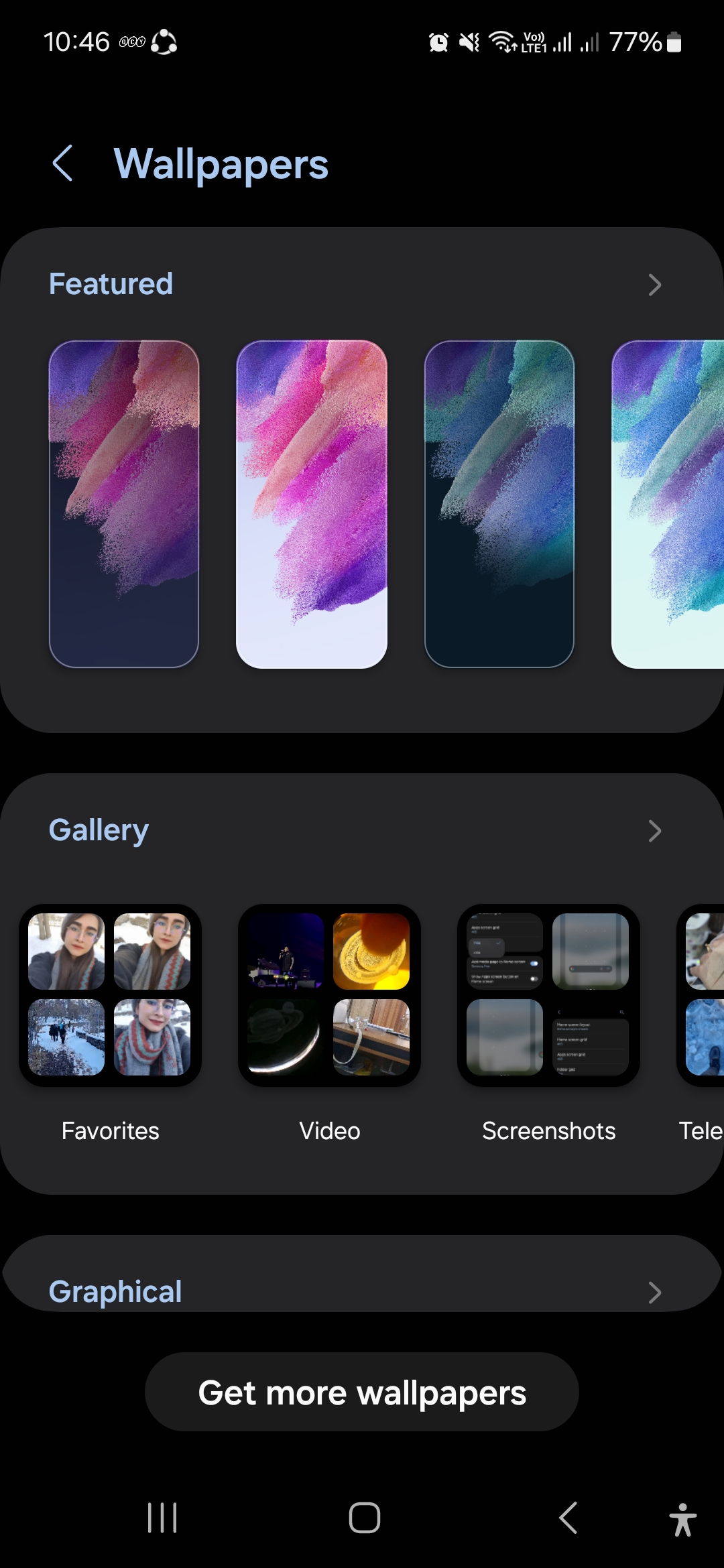
قابلیت های مخفی گوشی های سامسونگ در بخش دوربین
سامسونگ در بخش دوربین هم قابلیتهای جذابی قرار داده تا شما بتوانید علاوهبر عکاسی و فیلمبرداری فعالیتهای دیگری را هم انجام دهید.
برنامه AR ZONE، یکی از قابلیت های گوشی سامسونگ
- اتمام و مرحله ارسال
- بعد از اتمام انتخاب لباس و تجهیزات
- صفحه More در Camera
اگر دوربین را باز کرده و گزینه AR ZONE در قسمت بالایی را انتخاب کنید، به صفحه جذابی میرسید که به شما اجازه میدهد که استیکر و ایموجی هر فردی را که میخواهید در کمتر از چند دقیقه بسازید. در این بخش برای انتخاب چهره میتوانید از دوربین و عکاسی در لحظه یا عکسهای گالری استفاده کنید. بهترین بخش اینجاست که برای استیکر میتوانید رنگ مو، مدل مو، مدل لباس و کفش انتخاب کنید؛ به همین دلیل برنامهای کاملا سرگرم کننده و جالب به نظر میآید.
اسکن کردن در دوربین از قابلیت های مخفی گوشی های سامسونگ
در روزهایی که دائما با QR Code طرف هستیم، سامسونگ با قرار دادن قابلیت اسکن کردن در دوربین به شما اجازه داده تا این کار را در کمترین زمان ممکن تنها با فعال بودن اینترنت و باز کردن آیکون دوربین انجام دهید. دوربین را باز کنید و روی کیو آر کد نگه دارید، سایت مقصد نمایش داده میشود و میتوانید روی آن ضربه بزنید تا باز شود. اگر دوربین را باز کردید و گوشی قابلیت اسکن کردن نداشت، مشکلی ندارد، روی آیکون Camera settings ضربه بزنید (آیکون چرخ دنده در قسمت بالا سمت راست) و بخش Scan QR codes را روشن کنید.
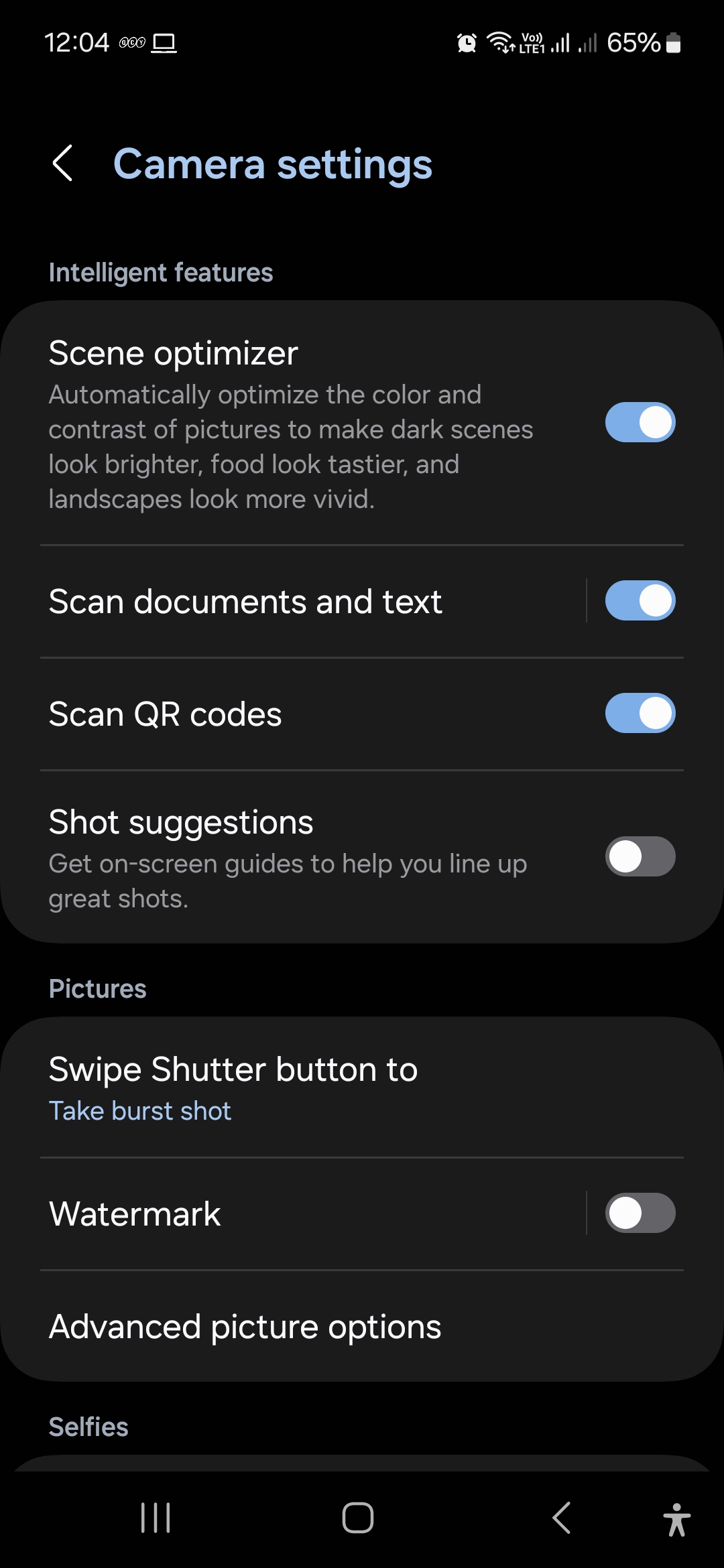
همچنین در همین صفحه میتوانید گزینه Scan documents and text هم روشن کنید.
نکته: اگر به دنبال راه حل دوم هستید، در رابط کاربری One UI 5.0 و بعد از آن برای پیدا کردن برنامه اسکنر قرار داده شده تنها کافیست تا نوار بالای صفحه Home را به سمت پایین بکشید تا برنامه Scan QR code پیدا شود.
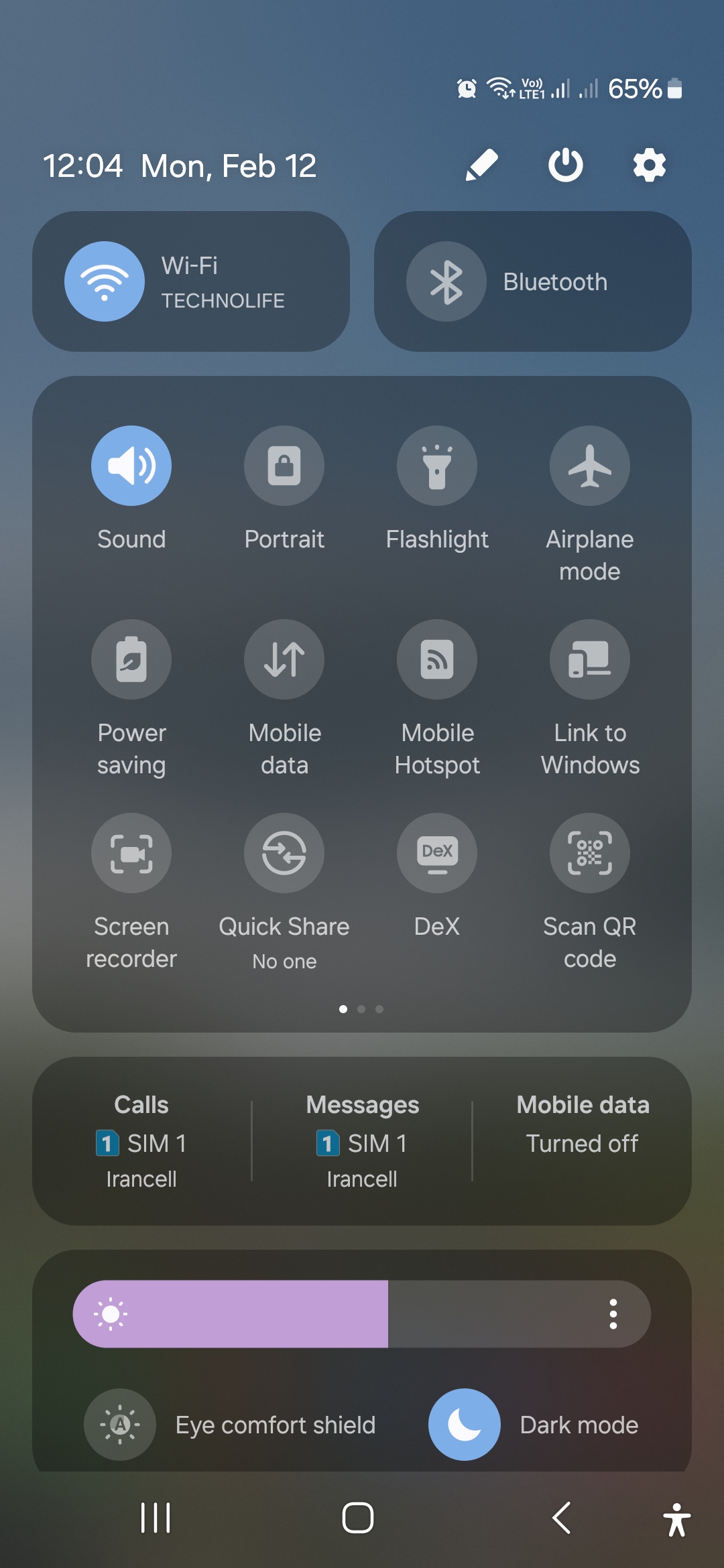
قابلیت های سامسونگ؛ بخش Motions and gestures
عبارت Motions and gestures را در آیکون ذره بین جستوجو کنید تا در این صفحه با انواع قابلیتها روبهرو شوید.
قابلیت Lift to wake
با فعال کردن قابلیت Lift to wake میتوانید با برداشتن گوشی و تکان دادن آن صفحه نمایش را بدون هر گونه لمسی برای خود روشن کنید.
قابلیت Double tap to turn on screen و قابلیت Double tap to turn off screen
با دو بار ضربه زدن روی صفحه نمایش، صفحه روشن میشود و به حالت برعکس هم اگر روی صفحه home یا لاک اسکرین دو بار ضربه بزنید، صفحه خاموش میشود.
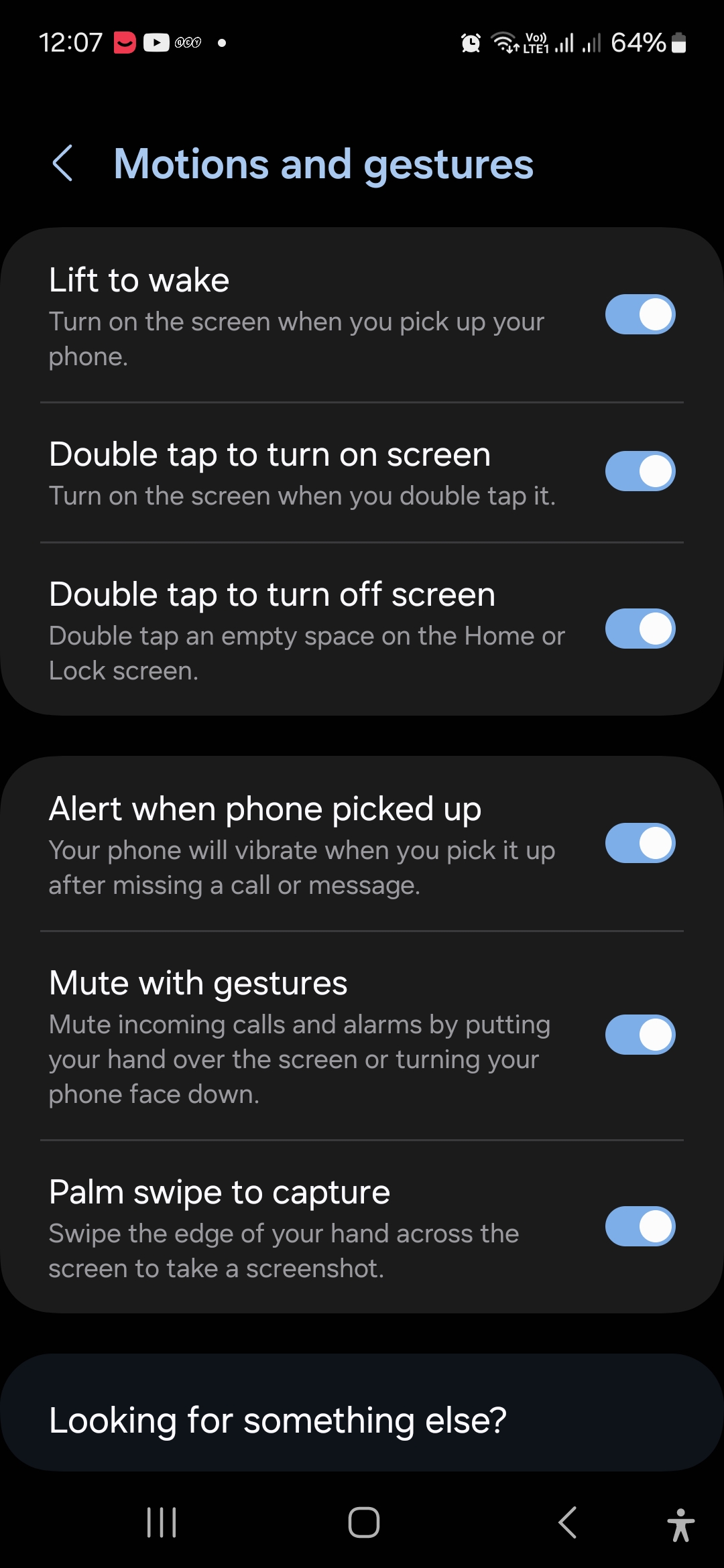
از قابلیت های گوشی های سامسونگ، اسکرین شات با کف دست
سالهای بسیاری است کمپانی سامسونگ قابلیت اسکرین شات گرفتن با کف دست را برای گوشیهای خود قرار داده است. در صورتیکه قابلیت Palm swipe to capture در گوشی شما روشن باشد، دست را از سمت راست به چپ روی صفحه بکشید تا بتوانید اسکرین شات بگیرید.
از قابلیت های مخفی گوشی های سامسونگ، درک صفحه نمایش از خیره بودن به آن
زمانی که روی حالت Keep screen on while viewing در بخش موشن و جسچر ضربه میزنید، صفحه Screen timeout نمایش داده میشود و در قسمت پایین آن هم با روشن نگه داشتن حالت Keep screen on while viewing میتوانید به گوشی این فرمان را بدهید که: تا زمانیکه نگاه شما روی صفحه نمایش است، صفحه نمایش خاموش نشود. این قابلیت در زمان مشاهده فیلم و وب گردی (برای مثال اکسپلور گردی اینستاگرام) به طرز فوقالعادهای به کار میآید. در نسخههای قدیمی این حالت به صورتی فعال بود که اگر گوشی را به سمت صفحه نمایش روی زمین قرار میدادید، ویدیو در حال پخش متوقف میشد؛ اما در حال حاضر این قابلیت ارتقا پیدا کرده است.
ویژگی های کوچک اما کاربردی در گوشی سامسونگ، قسمت Advanced features را فراموش نکنید!
با سرچ کردن Advanced features در قسمت ذره بین Home گوشی، شما میتوانید به قابلیتهای کاربردی و فراوانی دست پیدا کنید.
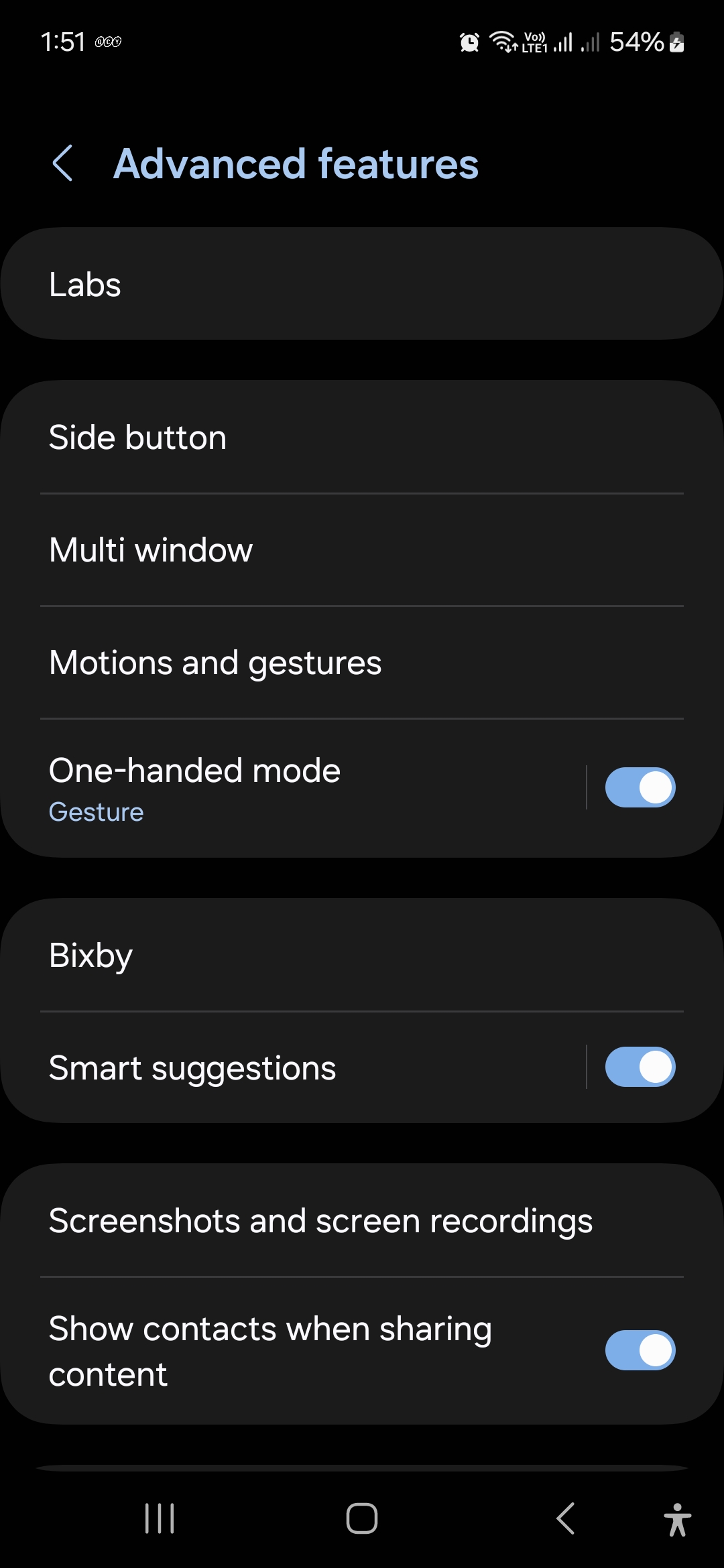
حالت ONE HAND، حالتی جمع و جور و مناسب
اگر حالت One-handed mode را فعال کنید، در ابتدا حق انتخاب دارید تا از میان دو گزینه Gesture و Button یکی را برای نحوه فعال کردن این حالت انتخاب کنید تا در ادامه بتوانید در زمانهایی که به دلیل مشغول بودن دست نیاز به صفحه نمایشی کوچکتر دارید، در این حالت شما میتوانید اندازه صفحه نمایش را تا 4 اینچ کوچک کنید.
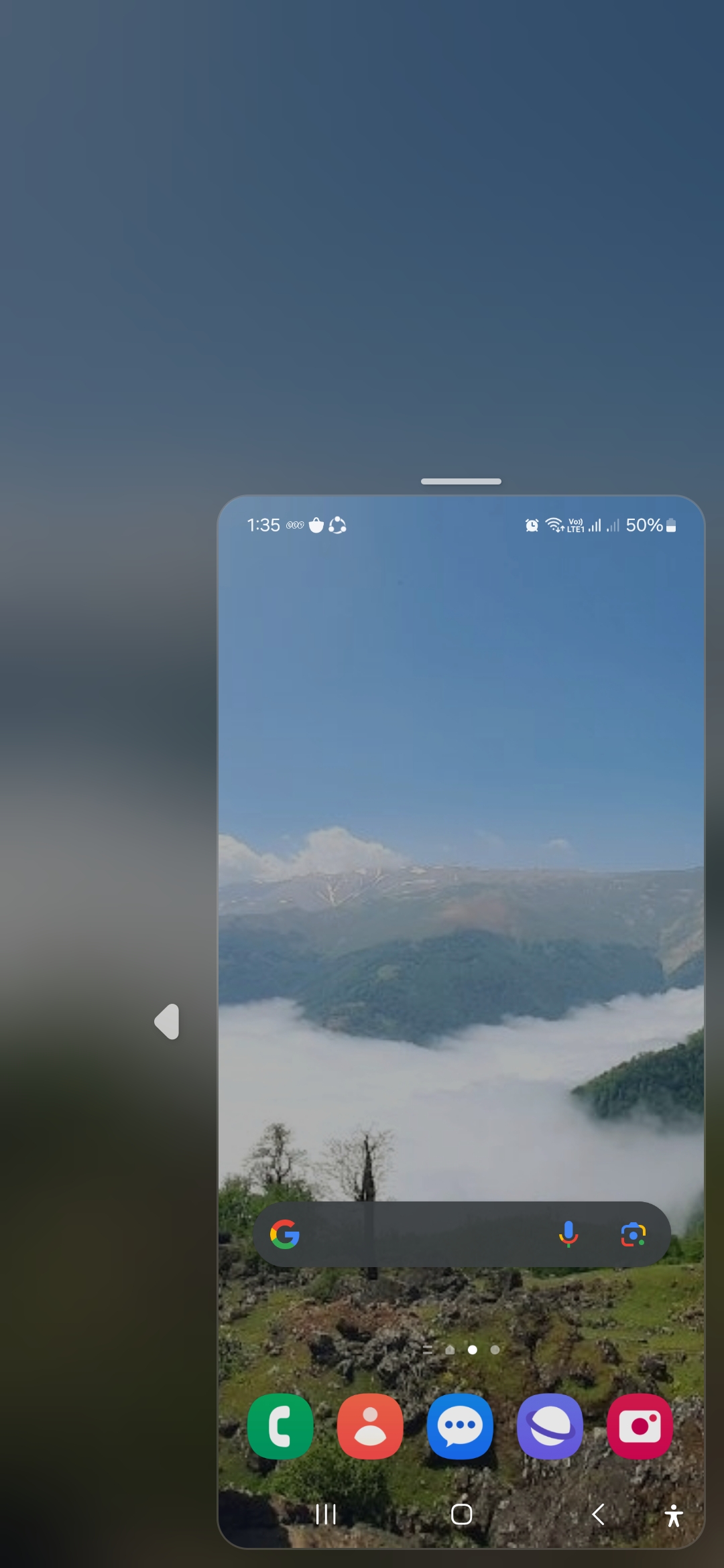
قابلیت سوایپ صفحه برای اس ام اس و تماس
اگر حالت Swipe to call or text را در پایین صفحه Advanced features پیدا کردید، بهتر است روی آن ضربه بزنید تا با روشن کردن آن بتوانید در زمانی که نام مخاطبی را مشاهده میکنید، انتخاب کنید که با کشیدن انگشت به سمت راست، حالت تماس و با سوایپ کردن نام یا شماره مخاطب به سمت چپ، حالت اس ام اس فعال شود.
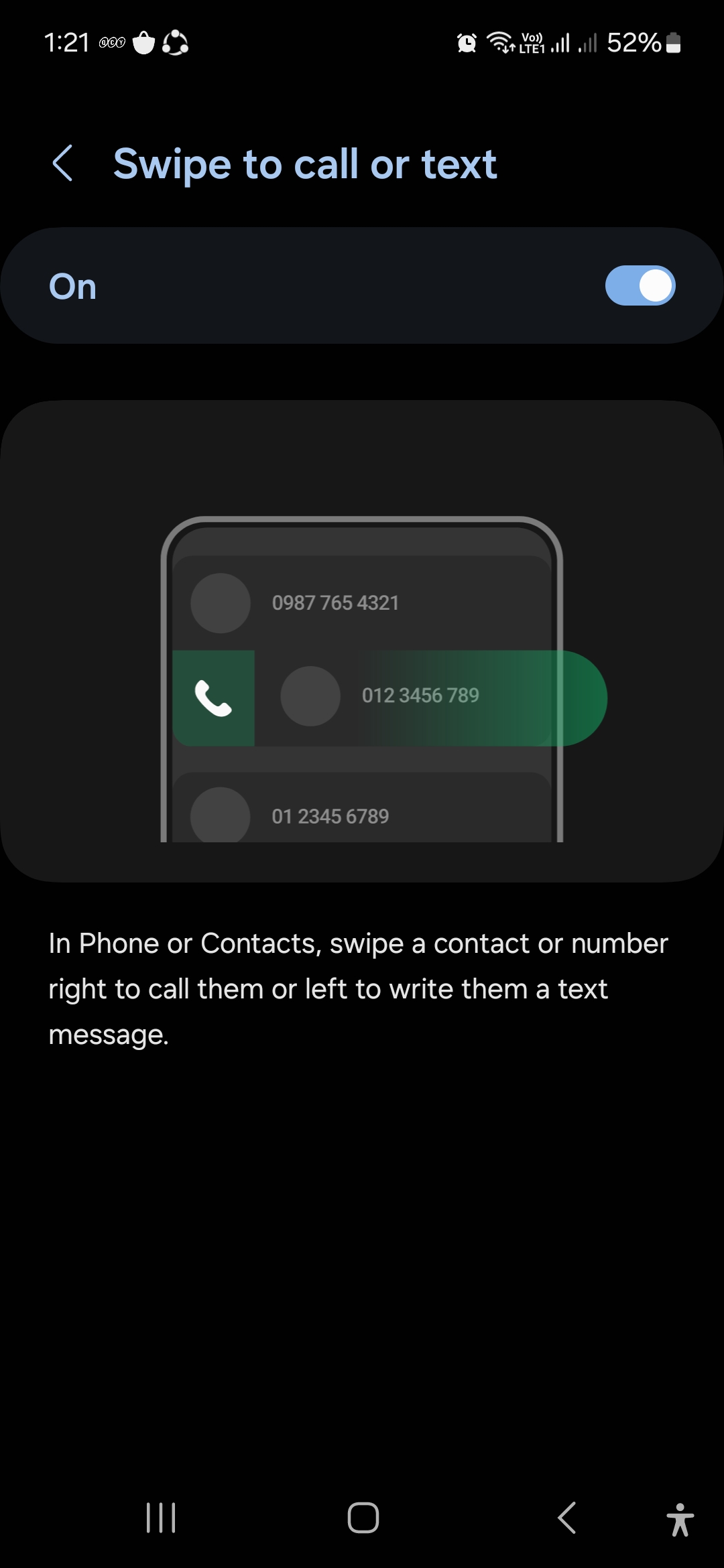
حالت های انیمیشینی همگی پاک شوند!
در صفحه Advanced features روی گزینه Remove animations ضربه بزنید تا به صفحه جدید انتقال پیدا کنید. در قسمت بالای صفحه میتوانید میزان کنتراست حروف را مشخص کنید؛ در ادامه هم گزینههای کنتراست کیبورد و فونت هم قرار دارند.
دیگر نیازی به دانلود بازی نیست! گیمینگ هاب تمام بازی ها را دارد
در بخش Gaming Hub گوشی سامسونگ شما میتوانید تا با روشن کردن اینترنت بدون اینکه نیاز داشته باشید تا بازیها را جداگانه دانلود کنید، به راحتی بازی کنید. سامسونگ با قرار دادن گیمینگ هاب بازی کردن را از زمان دانلود کردن آسانتر کرده است.
تنظیمات دستیار صوتی Bixby
برای اینکه بتوانید دستیار صوتی بیکسبی را شخصی سازی کنید، در بخش Advanced features روی گزینه Bixby ضربه بزنید تا وارد صفحه مشخصات و تنظیمات بیکسبی شوید. در صفحه جدید میتوانید قابلیت استفاده از بیکسبی حتی در حالت قفل بودن صفحه نمایش را هم روشن کنید. همچنین گزیینه Personalized Bixby را هم میتوانید فعال کنید.
اتمام دردسر انتقال اطلاعات از گوشی قدیمی به گوشی جدید
اگر کاربر وفادار سامسونگ هستید یا حداقل قصد دارید تا اطلاعات را از گوشی سامسونگی به گوشی دیگری از همین برند کرهای انتقال دهید، با استفاده از حالت Bring data from old device میتوانید از 2 روش کابل یا وایرلس اطلاعات را انتقال دهید. در حالت وایرلس نیاز است تا هر دو گوشی سامسونگ در کنار یکدیگر باشند. در این حالت شما باید برنامه Smart Switch گوشی سامسونگ را باز کنید تا از این طریق اطلاعات انتقال پیدا کنند.
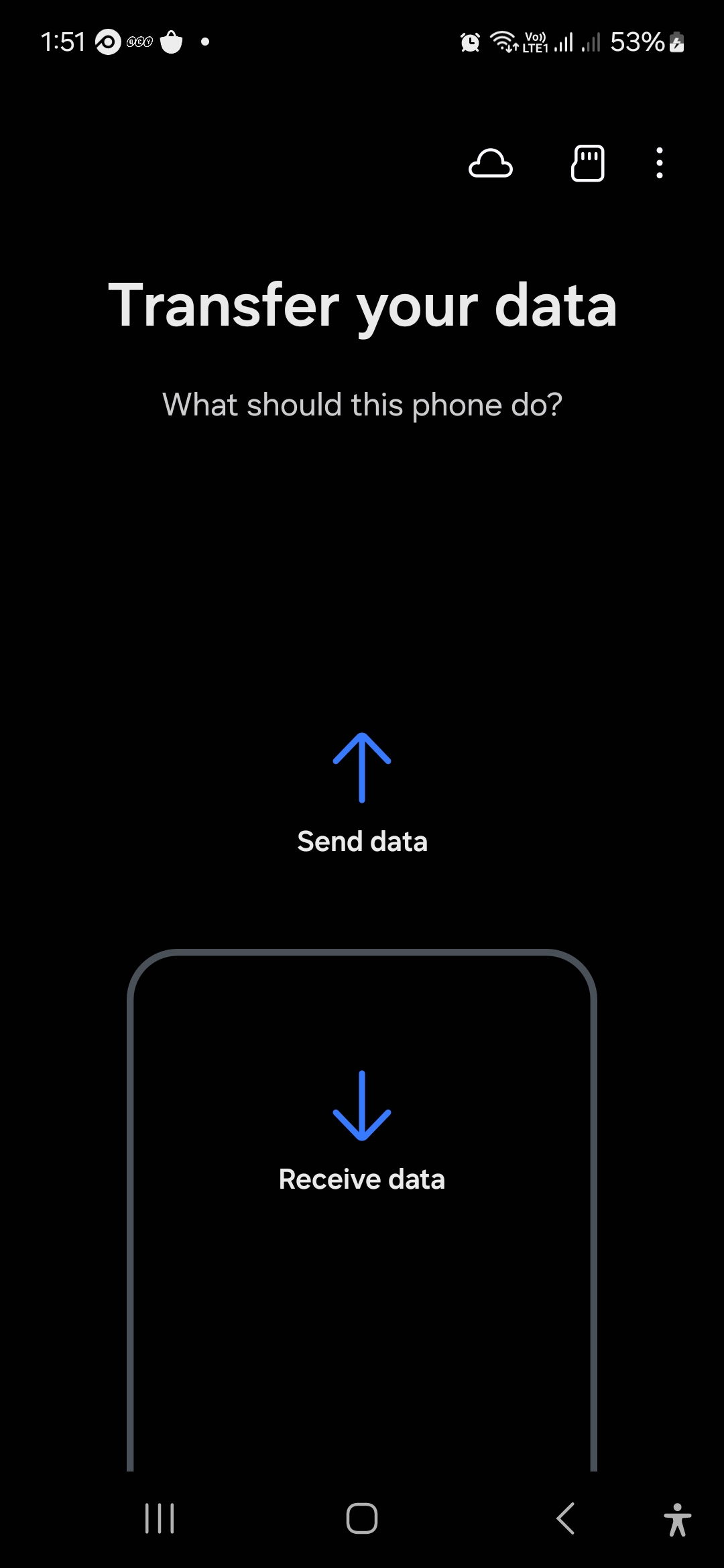
انتقال اطلاعات از طریق Nearby share، بهترین روش انتقال در اندروید
یکی از بهترین روشهای انتقال اطلاعات در گوشیهای اندرویدی سامسونگ، استفاده از Nearby share است. این قابلیت در نسخههای 6 و بالاتر اندروید دیده میشود. در استفاده از این قابلیت فرقی نمیکند که دستگاه دوم اندرویدی است یا ویندوزی، زیرا عامل اتصال گزینههای دیگری هستند. در حقیقت این گزینه کاملا شبیه ایردراپ آیفون است.
شرایط استفاده از Nearby share
- دستگاهها نزدیک هم دیگر باشند
- هر دو دستگاه به یک شبکه اینترنت وصل باشند. اگر دستگاه دوم به شبکه وای فای یکسان متصل نباشد؛ میتوانید از هات اسپات استفاده کنید.
انتقال اطلاعات از طریق Quick share، بهترین قابلیت سامسونگ برای جا به جایی فایل ها
سریعترین روش انتقال اطلاعات در گوشیهای سامسونگ، روش انتقال اطلاعات از طریق Quick share است. در این حالت برای بار اول باید در گوشی خود پروفایل سامسونگ و گوگل اکانت فعال و ست شده داشته باشید. در Settings عبارت Quick share را جستوجو کنید تا صفحه اصلی تنظیمات کوییک شیر برای شما باز شود. در این بخش نشان میدهد که برای اتصال به گوشیهای سامسونگ میتوانید از سامسونگ اکانت و برای گوشیهای غیر سامسونگی از گوگل اکانت استفاده کنید.
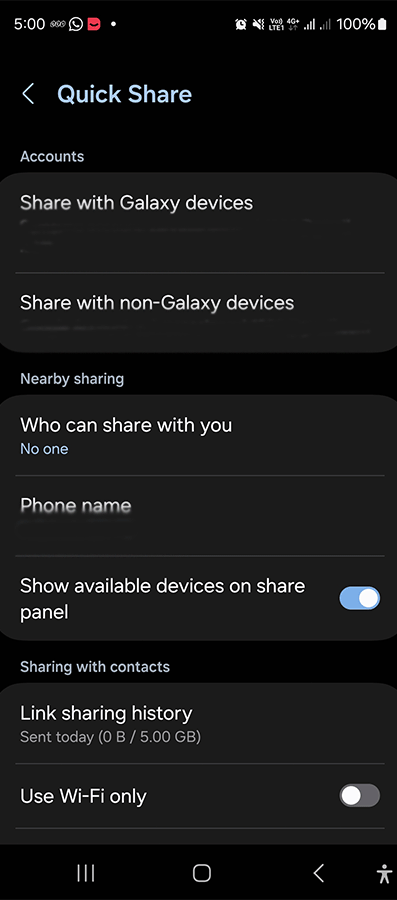
مزیت های قابلیت Quick share گوشی سامسونگ
- اشتراکگذاری با دستگاههای نزدیک فقط با اسکن کردن QR Code
- اشتراکگذاری با دستگاههای دور
- اشتراکگذاری با دستگاههایی با سیستم عامل iOS
- اگر فایل مهمی دارید که در اشتراک گذاری آن استرس دارید، میتوانید برای حفظ امنیت روی فایل تایمر استفاده قرار دهید و در ادامه هم میتوانید تنظیمات را به گونهای ترتیب دهید که امکان اسکرین شات گرفتن از فایل وجود نداشته باشد و فرد گیرنده نتواند فایل را برای فرد دیگری ارسال کند.
- اگر سیستم دومی که قصد انتقال اطلاعات به آن را دارید، از سیستم عامل ویندوز پشتیبانی میکند، برنامه Quick share را از فروشگاه اینترنتی مایکروسافت (Microsoft Store) دانلود کنید تا بتوانید گوشی را به سیستم متصل کنید و فایلها را با سرعت بالا انتقال دهید.
قابلیت Samsung DeX، از جمله قابلیت های جذاب و مخفی گوشی های سامسونگ
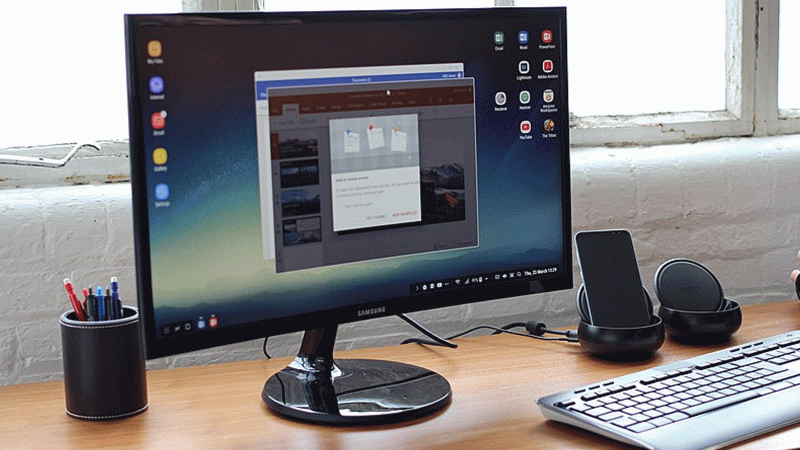
برای استفاده از گوشی سامسونگ در صفحه نمایشی بزرگتر، میتوانید به دو صورت با سیم و بی سیم گوشی خود را به مانیتور یا تلویزیون مورد نظر وصل کنید. سامسونگ DeX از سال 2017 به بعد روی گوشیهای هوشمند سامسونگ، از جمله روی Galaxy S8/S8+، Note8، S9/S9+، Note9، S10e/S10/S10+، Note10/10+، S20/S20+/S20 Ultra، Note20/Note20 Ultra، Galaxy Fold، Galaxy Z Fold2، و سری جدید S21، S22، S23 و s24 ultra قابل استفاده است.
- با رابط DeX میتوانید به آسانی گوشی را به خروجی HDMI استاندارد روی مانیتور متصل کنید.
- با استفاده از کابل USB-C به USB-C هم بهترین انتقال اطلاعات میتواند صورت بگیرد؛ البته که کابل شارژ عادی USB-C به USB-A هم کاربردی به حساب میآید.
سخن آخر
در این مقاله از تکنولایف تلاش کردیم تا شما را با لیستی از بهترین، جالبترین و خفنترین قابلیتهای گوشی سامسونگ آشنا کنیم. به طور قطع این مقاله دائما آپدیت میشود و شما میتوانید با خیال راحت از به روز بودن اطلاعات و ویژگیهای معرفی شده به جستوجو در گوشی سامسونگ خود بگردید و نسبت به فعال کردن یا خاموش کردن هر یک از حالتهایی که خواستید اقدام کنید. اگر شما هم از هر یک از قابلیتهای معرفی شده تا به حال استفاده کردید یا قابلیت جالب دیگری میشناسید که در این مقاله به آن اشاره نشده، میتوانید با نوشتن در قسمت نظرات کاربران، نظر و تجربه خود را با ما و سایر مخاطبین به اشتراک بگذارید.